Como Codificar Arquivos MKV com o Codificador MKV
Por Santo • 2022-11-29 14:45:37 • Soluções comprovadas
Há algum software que codifica arquivos MKV? Claro, há muitos! Mas considerando os vários formatos de vídeo disponíveis no mercado, você pode encontrar um codificador MKV tudo-em-um que lida com quase todos os formatos de vídeo. E seria ótimo se reduzisse o tamanho do vídeo de saída ou definisse a resolução de vídeo na qualidade original do vídeo. Mas onde encontrar uma ferramenta de codificação MKV satisfatória que atenda a todas as suas necessidades?
O Wondershare UniConverter (originalmente Wondershare Video Converter Ultimate) é exatamente a solução ideal para sua recomendação. Ele permite que você importe quaisquer formatos de vídeo populares como AVI, MP4, MOV, WMV, FLV, VOB, MOD, ASF, 3GP, 3G2, MTS, M2TS, TS, etc. com excelente qualidade e velocidade ultra-rápida. Por exemplo, se você quiser codificar MKV para um tamanho menor, você pode reduzir o tamanho definindo a resolução, taxa de frames e taxa de bits do vídeo.
 Wondershare UniConverter - Melhor conversor de vídeo HD 1080P
Wondershare UniConverter - Melhor conversor de vídeo HD 1080P
-
Edite MOV e outros mais de 1000 formatos de vídeo com visualização em tempo real no Windows / Mac
-
Recursos de edição, incluindo cortar, cortar, girar, adicionar marcas d'água, aplicar efeitos, editar legendas, etc.
-
Altere a resolução do vídeo, a taxa de quadros, a taxa de bits e os formatos para que o vídeo possa ser reproduzido melhor em diferentes dispositivos
-
Caixa de ferramentas com funções adicionais, como Video Compressor, Screen Recorder, GIF Maker, Fix Media Metadata, etc.
-
SO compatível: Windows 10/8/7/2003 / Vista / XP, Mac OS 10.15 (Catalina), 10.14, 10.13, 10.12, 10.11, 10.10, 10.9, 10.8, 10.7, 10.6
Como Codificar o Arquivo de Vídeo MKV
Baixe primeiro o poderoso codificador de vídeo Wondershare em seu PC e, em seguida, siga as instruções detalhadas exibidas abaixo. Observe que qualquer operação de vídeo no Wondershare não levará mais do que 3 passos.
Passo 1 Adicione vídeos ao Codificador MKV Wondershare
Navegue para a pasta onde seus vídeos MKV locais são armazenados no PC e depois arraste e solte no software. Ou simplesmente clique no botão Adicionar Arquivos na interface primária para navegar para a mesma pasta e carregar os vídeos desejados.
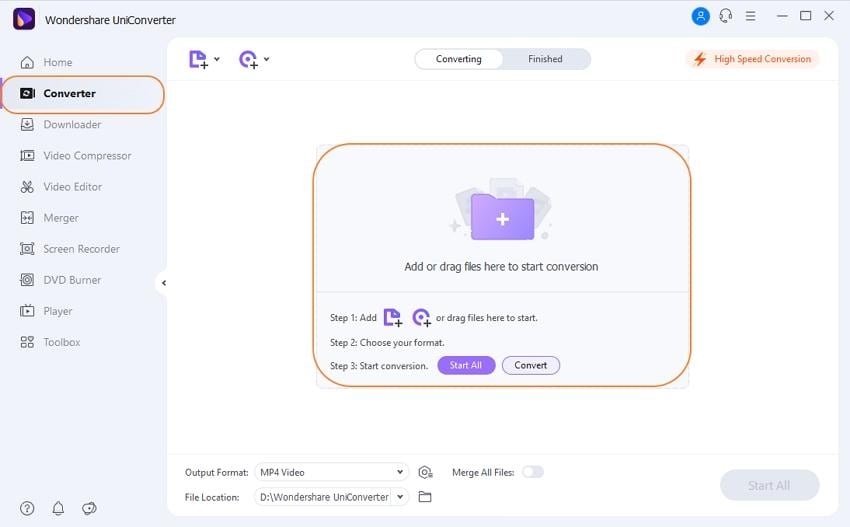
Passo 2 Escolha MKV como o formato de saída.
Para selecionar o formato de saída, você pode clicar na lista suspensa de formatos ou clicar na imagem do formato no painel Formato de Saída. Então, vá para Vídeo > MKV.
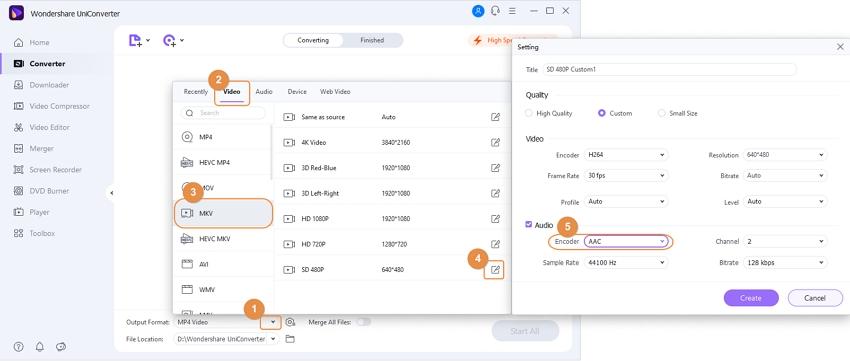
Nota: Se você deseja definir alguns parâmetros de codificação, como resolução do vídeo & taxa de bits de áudio, taxa de quadros, etc. apenas aperte o botão Criar na parte inferior do painel de formato de saída. Depois disso, clique em Criar para salvar as configurações.
Passo 3 Codifique os arquivos MKV.
Clique no botão Converter no lado direito da interface atual. Após alguns minutos, você obterá os arquivos de saída na pasta de saída.
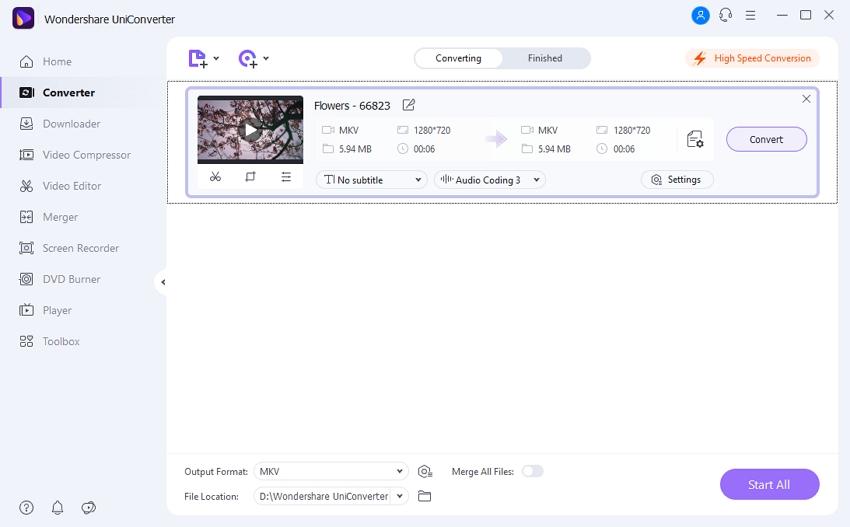
Quando a conversão for feita, pressione Abrir Local do Arquivo para encontrar a saída de arquivos .mkv.
A sua caixa de ferramentas completa
 Converta em lote MP4 para MOV, MKV, M4V, FLV e vice-versa facilmente sem perda de qualidade.
Converta em lote MP4 para MOV, MKV, M4V, FLV e vice-versa facilmente sem perda de qualidade. 

Santo
staff Editor